Access menyediakan beberapa alat pembuatan formulir pada tab Buat yang dapat Anda gunakan untuk membuat formulir dengan cepat. Jika tidak sesuai dengan kebutuhan Anda, gunakan alat Formulir Kosong sebagai gantinya. Sesuai dengan namanya, alat ini membuka formulir kosong baru yang dapat Anda format dan kustomisasi sesuai keinginan. Alat ini dapat menjadi cara cepat untuk menyusun formulir, terutama jika Anda berencana untuk meletakkan beberapa bidang saja pada formulir.
Membuat formulir kosong
-
Pada tab Buat, dalam grup Formulir, klik Formulir Kosong.
Access akan membuka formulir kosong dalam tampilan Tata Letak, lalu menampilkan panel tugas Daftar Bidang.
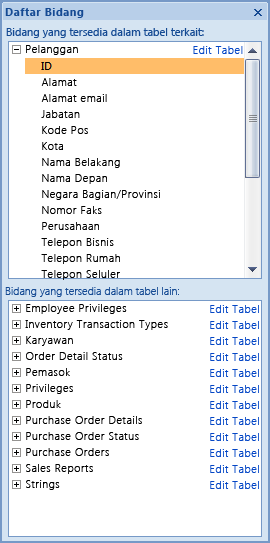
-
Dalam panel tugas Daftar Bidang, perluas tabel berisi bidang yang ingin ditampilkan pada formulir. Jika tidak ada tabel yang ditampilkan, klik tautan Perlihatkan semua tabel di panel tugas Daftar Bidang.
-
Untuk menambahkan bidang ke formulir, klik ganda atau seret bidang ke formulir. Untuk menambahkan beberapa bidang sekaligus, tahan CTRL dan klik bidang yang ingin ditambahkan, lalu seret ke formulir secara bersamaan.
Catatan: Susunan tabel di panel Daftar Bidang dapat berubah tergantung pada bagian formulir yang sedang dipilih. Jika tidak dapat menambahkan bidang ke formulir, coba pilih bagian formulir lain dan tambahkan bidang kembali. Untuk informasi selengkapnya tentang menggunakan panel Daftar Bidang, lihat artikel Menambahkan bidang ke formulir atau laporan.
-
Pada tab Format, gunakan alat dalam grup Kontrol untuk menambahkan logo, judul, nomor halaman, atau tanggal dan waktu ke formulir.
-
Jika menginginkan lebih banyak pilihan kontrol pada formulir, gunakan tampilan Desain dengan mengklik kanan formulir, lalu klik Tampilan Desain

Untuk menambahkan kontrol, klik alat untuk kontrol yang diinginkan, lalu klik formulir tempat Anda ingin meletakkannya.










